انتقال مخاطبین از یک گوشی نوکیا به دستگاه اندرویدی
امروزه تعداد زیادی از صاحبان دستگاه های تلفن همراه از شرکت نوکیا، سیستم عامل های قدیمی Symbian را اجرا می کنند. با این حال، در تلاش برای نگهداری از تکنولوژی، ما باید مدل های منسوخ را به حالتی تغییر دهیم. در این راستا، اولین مشکل که می تواند در هنگام تعویض یک گوشی هوشمند رخ دهد انتقال مخاطبین است.
محتوا
ما مخاطبین را از Nokia به Android منتقل می کنیم
در زیر سه روش انتقال اعداد وجود دارد که در مثال دستگاهی با سیستم عامل Symbian Series 60 نشان داده شده است.
روش 1: Nokia Suite
برنامه رسمی از نوکیا، طراحی شده برای هماهنگ سازی کامپیوتر شما با تلفن های این مارک.
- پس از دانلود کامل، برنامه را بر اساس دستورالعمل نصب نصب کنید. بعد، نوکیا سوئیت را راه اندازی کنید. پنجره شروع، دستورالعمل هایی را برای اتصال دستگاه نشان می دهد که شما باید آشنا باشید.
- پس از آن، گوشی هوشمند را با یک کابل USB به کامپیوتر وصل کنید و در پانل ظاهر شده، «OVI Suite Mode» را انتخاب کنید .
- اگر هماهنگ سازی موفق باشد، برنامه به صورت خودکار تلفن را تشخیص می دهد، رانندگان لازم را نصب می کند و آن را به کامپیوتر وصل می کند. روی دکمه "انجام شد" کلیک کنید.
- برای انتقال شماره تلفن به کامپیوتر خود، به برگه مخاطب بروید و روی Contacts Sync کلیک کنید.
- گام بعدی این است که تمام اعداد را انتخاب کنید. برای انجام این کار، با کلیک بر روی هر یک از مخاطبین با کلیک راست موس و روی «انتخاب همه» کلیک کنید .
- اکنون، هنگامی که مخاطبین با رنگ آبی روشن می شوند، به "File" و سپس "Export Contacts" بروید .
- پس از آن، پوشه ای را که در آن شما برنامه ای برای ذخیره شماره تلفن را انتخاب کرده اید را انتخاب کرده و روی «OK» کلیک کنید.
- هنگامی که واردات کامل است، پوشه ای با مخاطبین ذخیره شده باز خواهد شد.
- دستگاه Android خود را در حالت ذخیره سازی USB به رایانه خود وصل کنید و پوشه را با مخاطبین به حافظه داخلی انتقال دهید. برای اضافه کردن آنها به تلفن هوشمند در فهرست کتابچه تلفن بروید و «Import / Export» را انتخاب کنید .
- بعد، روی «وارد کردن از درایو» کلیک کنید.
- تلفن حافظه را برای فایل های نوع مناسب اسکن می کند، پس از آن یک لیست از تمام یافته های موجود در پنجره باز خواهد شد. در علامت کنار «انتخاب همه» روی ضربه بزنید و روی «OK» کلیک کنید.
- گوشی های هوشمند مخاطبین را کپی می کنند و بعد از مدتی در دفترچه تلفن خود ظاهر می شوند.
همچنین ببینید: چگونه از Yandex Disk دانلود کنید

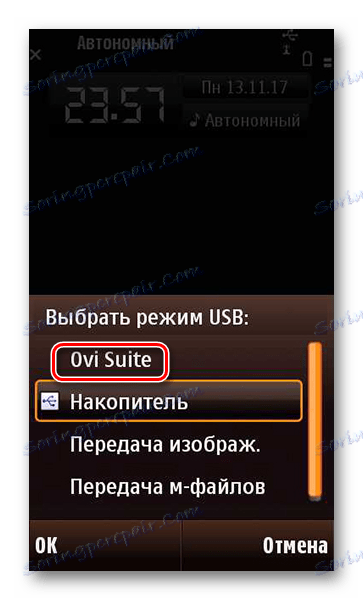
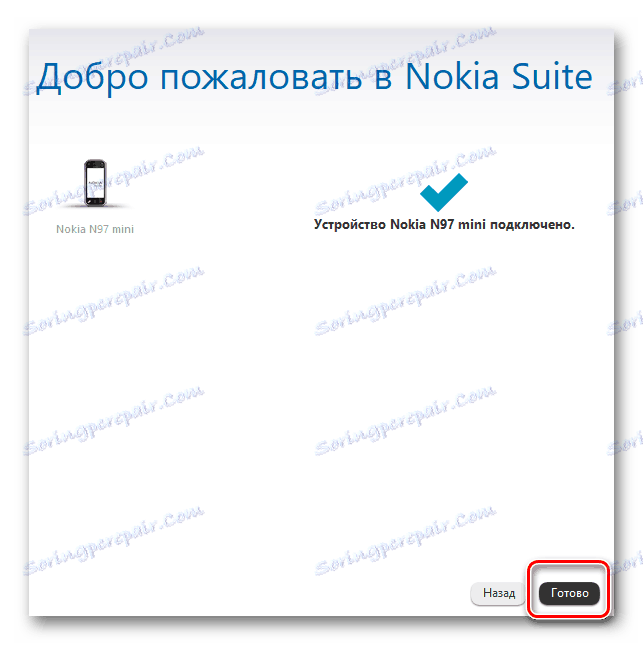
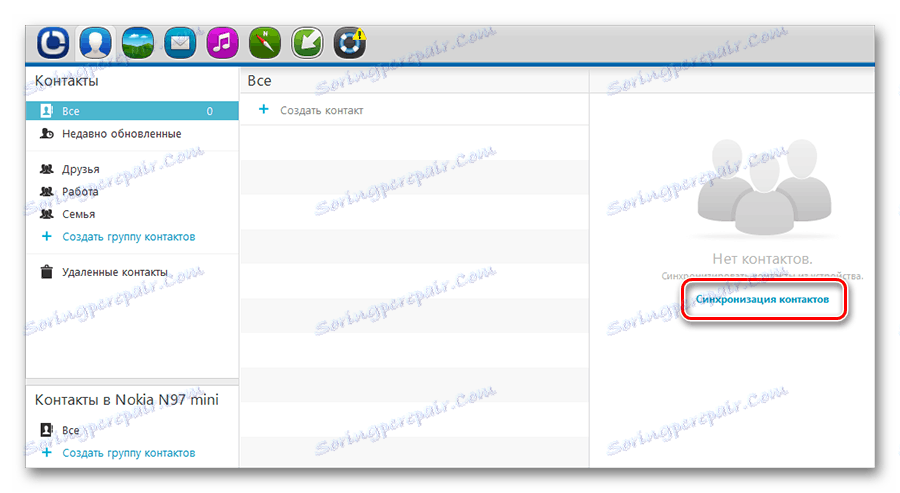
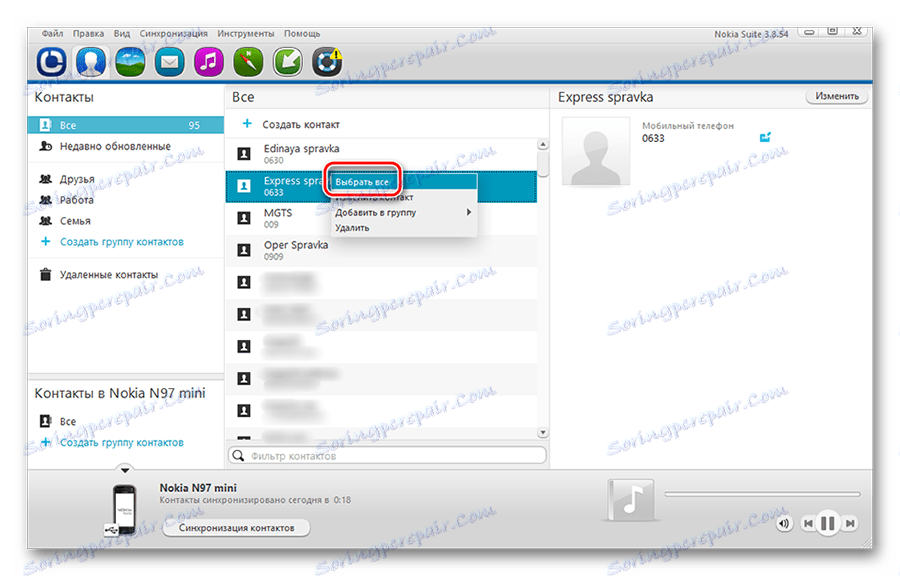
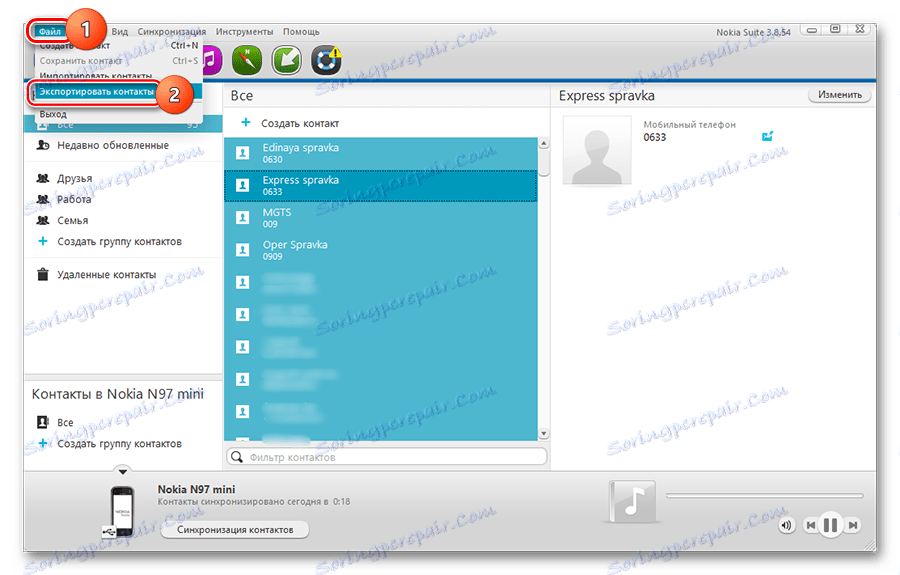

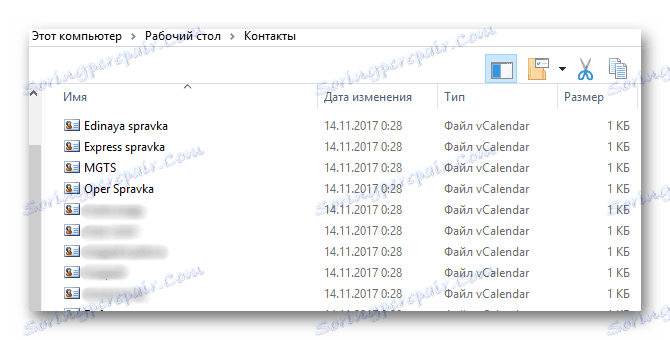
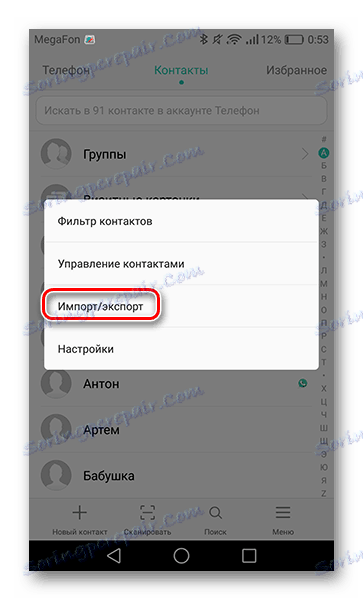

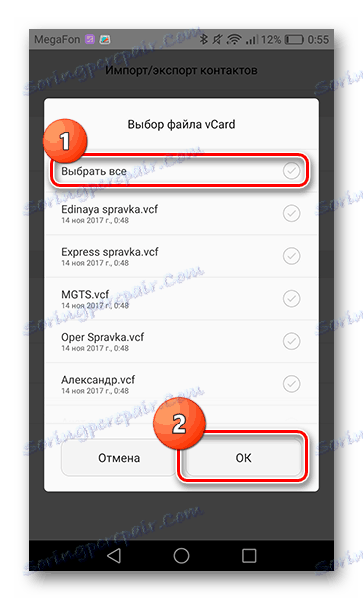
این انتقال انتقال شماره ها را با استفاده از PC و Nokia Suite کامل می کند. بعد روش هایی را توصیف می کند که فقط دو دستگاه تلفن همراه نیاز دارند.
روش 2: با بلوتوث کپی کنید
- ما به شما یادآوری میکنیم که یک مثال یک دستگاه با سیستم عامل Symbian Series 60 است. اول از همه، بلوتوث بر روی گوشی هوشمند نوکیا خود را روشن کنید. برای انجام این کار، "گزینه ها" خود را باز کنید .
- بعد به تب "ارتباط" بروید .
- "بلوتوث" را انتخاب کنید
- روی خط اول ضربه بزنید و "خاموش" به "روشن" تغییر خواهد کرد.
- پس از روشن کردن بلوتوث، به مخاطبین بروید و روی دکمه "Functions" در گوشه پایین سمت چپ صفحه کلیک کنید.
- بعد، بر روی "علامت / علامت زدن" و "علامت همه" کلیک کنید.
- بعد، برای چند ثانیه تا زمانی که خط "Transfer Card" ظاهر شود، هر تماس را نگه دارید. بر روی آن کلیک کنید و بلافاصله یک پنجره را که در آن "Via Bluetooth" را انتخاب می کنید بالا ببرید.
- گوشی مخاطبین را تبدیل می کند و لیستی از گوشی های موجود را با بلوتوث فعال می کند. دستگاه Android خود را انتخاب کنید. اگر آن را در لیست نیست، پیدا کردن آنچه شما نیاز دارید با استفاده از دکمه "جستجوی جدید".
- در Android-smartphone، یک پنجره انتقال فایل ظاهر خواهد شد، که در آن روی دکمه «پذیرش» کلیک کنید.
- بعد از انتقال موفق فایل ها در اعلان ها اطلاعات مربوط به عملیات را نمایش می دهد.
- از آنجایی که گوشی های هوشمند در Symbian OS اعداد را به عنوان یک فایل تکثیر نمی کنند، باید آنها را به صورت یکپارچه در دفترچه تلفن ذخیره کنید. برای انجام این کار، به اطلاعیه داده های دریافت شده بروید، روی مخاطب مورد نظر کلیک کنید و مکان مورد نظر خود را در آن وارد کنید.
- بعد از این اقدامات، اعداد منتقل شده در لیست دفترچه تلفن ظاهر می شود.


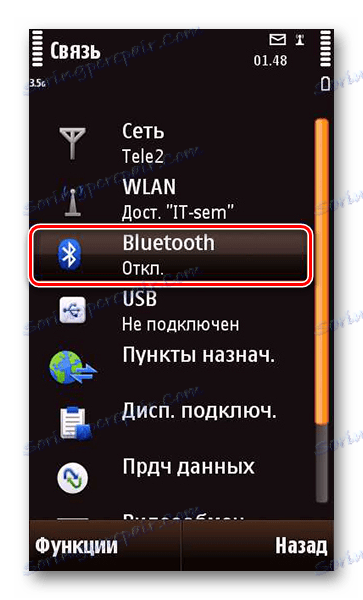

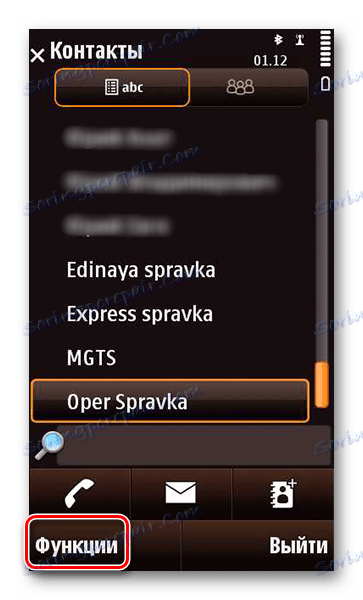




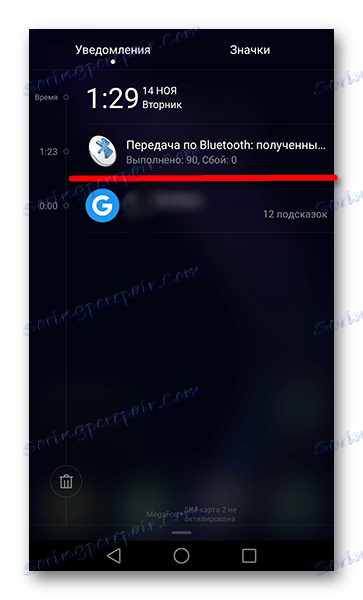

اگر تعداد زیادی از مخاطبین وجود داشته باشد، ممکن است مدت زمان زیادی طول بکشد، اما لازم نیست که به برنامه های غریبه و یک رایانه شخصی متوسل شوید.
روش 3: کپی از طریق سیم کارت
یکی دیگر از گزینه انتقال سریع و راحت، اگر شما بیش از 250 شماره و سیم کارت مناسب برای اندازه (استاندارد) برای دستگاه های مدرن است.
- به "مخاطبین" بروید و آنها را انتخاب کنید، همانطور که در روش انتقال از طریق بلوتوث نشان داده شده است. بعد، به "توابع" بروید و روی خط "کپی" کلیک کنید .
- یک پنجره نمایش داده می شود که در آن "SIM Memory" را انتخاب کنید.
- پس از آن، فایل های کپی شروع خواهند شد. پس از چند ثانیه، سیم کارت را خارج کرده و آن را به گوشی هوشمند آندروید وارد کنید.

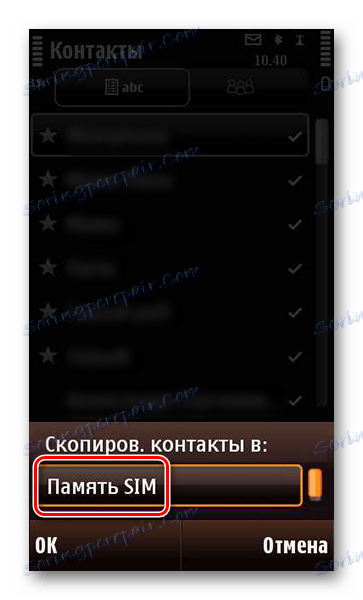
در این صورت، انتقال مخاطبین از Nokia به Android به پایان می رسد. روش را انتخاب کنید که برای شما مناسب است و خودتان را با خالی کردن اعداد دستی بازنویسی خودتان شکنجه نکنید.